本文小编为大家详细介绍“vue-draggable怎么实现pc端拖拽效果”,内容详细,步骤清晰,细节处理妥当,希望这篇“vue-draggable怎么实现pc端拖拽效果”文章能帮助大家解决疑惑,下面跟着小编的思路慢慢深入,一起来学习新知识吧。
为了实现下面这种布局可拖拽整合调整位置
拖拽前:

拖拽后:
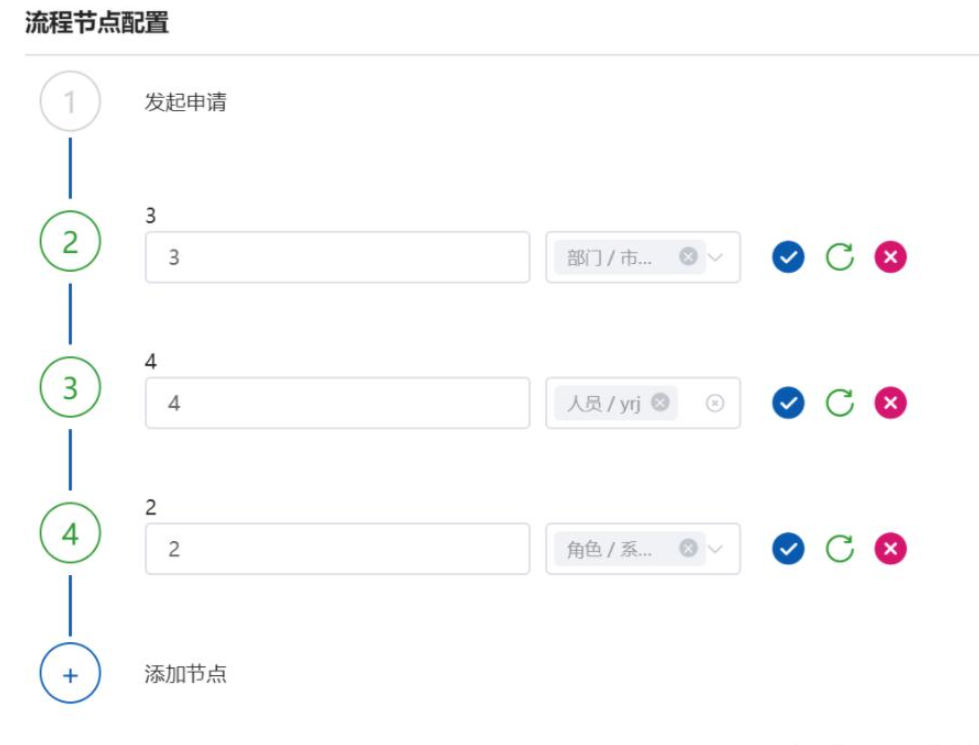
npm i -S vuedraggable
引入:
import draggable from 'vuedraggable'
注册
components:{
draggable
},使用
<draggable :options="{group:'people',animation:150,ghostClass:'sortable-ghost',chosenClass:'chosenClass',scroll:true,scrollSensitivity:200}"
v-model="list2"
@change="change"
@start="start"
@end="end"
:move="move"
>
<li v-for="(item, index) in list2"
:key="index">
{{item.name}}
</li>
</draggable>list2:[{value:1,name:"中国"},{value:1,name:"中国"},{value:1,name:"中国"}],事件:
//evt里面有两个值,一个evt.added 和evt.removed 可以分别知道移动元素的ID和删除元素的ID
change: function (evt) {
console.log(evt)
},
//start ,end ,add,update, sort, remove 得到的都差不多
start: function (evt) {
console.log(evt)
},
end: function (evt) {
console.log(evt)
evt.item //可以知道拖动的本身
evt.to // 可以知道拖动的目标列表
evt.from // 可以知道之前的列表
evt.oldIndex // 可以知道拖动前的位置
evt.newIndex // 可以知道拖动后的位置
},
move: function (evt, originalEvent) {
console.log(evt)
console.log(originalEvent) //鼠标位置
}属性
group: "name", // or { name: "...", pull: [true, false, clone], put: [true, false, array] } name相同的组可以互相拖动
sort: true, // 内部排序列表
delay: 0, // 以毫秒为单位定义排序何时开始。
touchStartThreshold: 0, // px,在取消延迟拖动事件之前,点应该移动多少像素?
disabled: false, // 如果设置为真,则禁用sortable。
store: null, // @see Store
animation: 150, // ms, 动画速度运动项目排序时,' 0 ' -没有动画。
handle: ".my-handle", // 在列表项中拖动句柄选择器。
filter: ".ignore-elements", // 不导致拖拽的选择器(字符串或函数)
preventOnFilter: true, // 调用“event.preventDefault()”时触发“filter”
draggable: ".item", // 指定元素中的哪些项应该是可拖动的。
ghostClass: "sortable-ghost", // 设置拖动元素的class的占位符的类名。
chosenClass: "sortable-chosen", // 设置被选中的元素的class
dragClass: "sortable-drag", //拖动元素的class。
dataIdAttr: 'data-id',
forceFallback: false, // 忽略HTML5的DnD行为,并强制退出。(h6里有个属性也是拖动,这里是为了去掉H5拖动对这个的影响)
fallbackClass: "sortable-fallback", // 使用forceFallback时克隆的DOM元素的类名。
fallbackOnBody: false, // 将克隆的DOM元素添加到文档的主体中。(默认放在被拖动元素的同级)
fallbackTolerance: 0, // 用像素指定鼠标在被视为拖拽之前应该移动的距离。
scroll: true, // or HTMLElement
scrollFn: function(offsetX, offsetY, originalEvent, touchEvt, hoverTargetEl) { ... }, // if you have custom scrollbar scrollFn may be used for autoscrolling
scrollSensitivity: 30, // px, how near the mouse must be to an edge to start scrolling.
scrollSpeed: 10, // pxslot:
使用footer插槽在vuedraggable组件内添加不可拖动的元素。重要:它应该与可拖动选项一起使用,以标记可拖拽元素。注意,在默认情况下,页脚槽将始终被添加
<draggable v-model="myArray" :options="{draggable:'.item'}">
<div v-for="element in myArray" :key="element.id" class="item">
{{element.name}}
</div>
<button slot="footer" @click="addPeople">Add</button>
</draggable>读到这里,这篇“vue-draggable怎么实现pc端拖拽效果”文章已经介绍完毕,想要掌握这篇文章的知识点还需要大家自己动手实践使用过才能领会,如果想了解更多相关内容的文章,欢迎关注亿速云行业资讯频道。
免责声明:本站发布的内容(图片、视频和文字)以原创、转载和分享为主,文章观点不代表本网站立场,如果涉及侵权请联系站长邮箱:is@yisu.com进行举报,并提供相关证据,一经查实,将立刻删除涉嫌侵权内容。